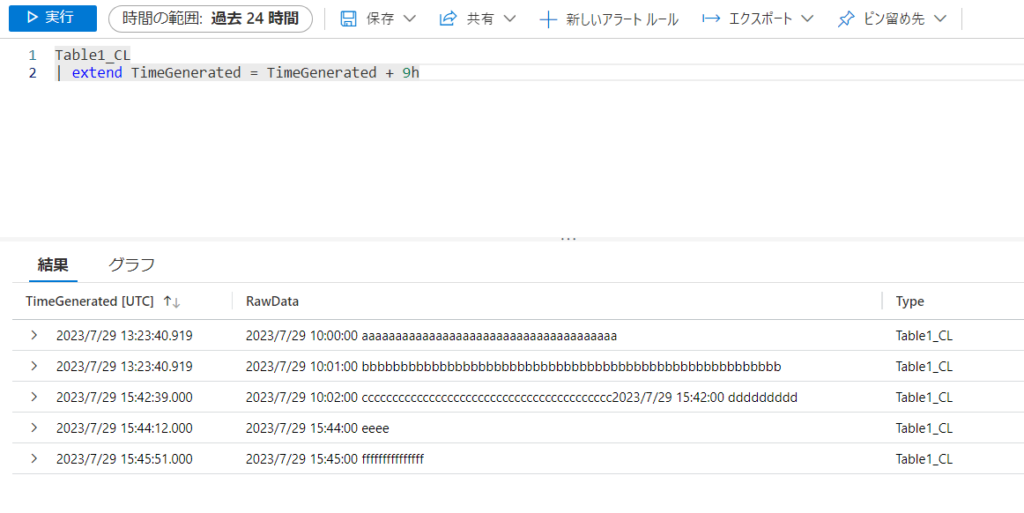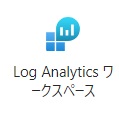
カスタムログ
Log Analytics ワークスペースでDCRベースのカスタムログを作成します。
テーブルはPowerShellで作成してみます。
理由として、GUIだと意外と上手く行かないこともあり、待ち時間もなんか長い…
テーブルはShellで作成する方がサクッと作れますので共有します。
ワークスペース内のテーブル一覧を確認。
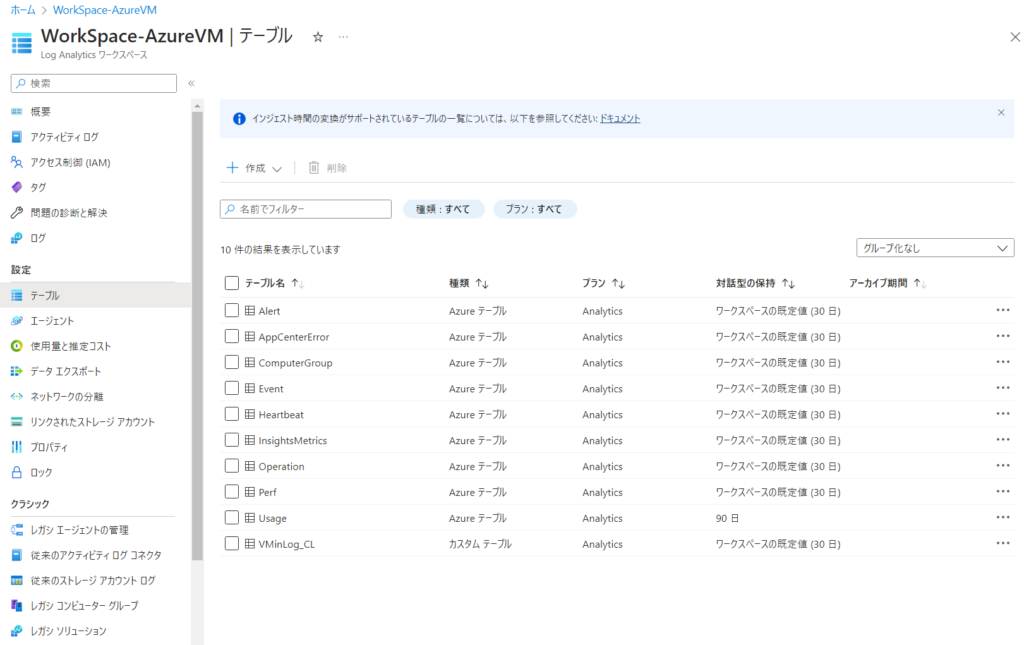
以下のコードを日本語部分を自分の環境に置き換えます。
$tableParams = @'
{
"properties": {
"schema": {
"name": "カスタムテーブル名_CLまで含む",
"columns": [
{
"name": "TimeGenerated",
"type": "DateTime"
},
{
"name": "RawData",
"type": "String"
}
]
}
}
}
'@
Invoke-AzRestMethod -Path "/subscriptions/サブスクリプション名/resourcegroups/リソースグループ名/providers/microsoft.operationalinsights/workspaces/ワークスペース名/tables/カスタムテーブル名_CLまで含む?api-version=2021-12-01-preview" -Method PUT -payload $tableParams
実行例
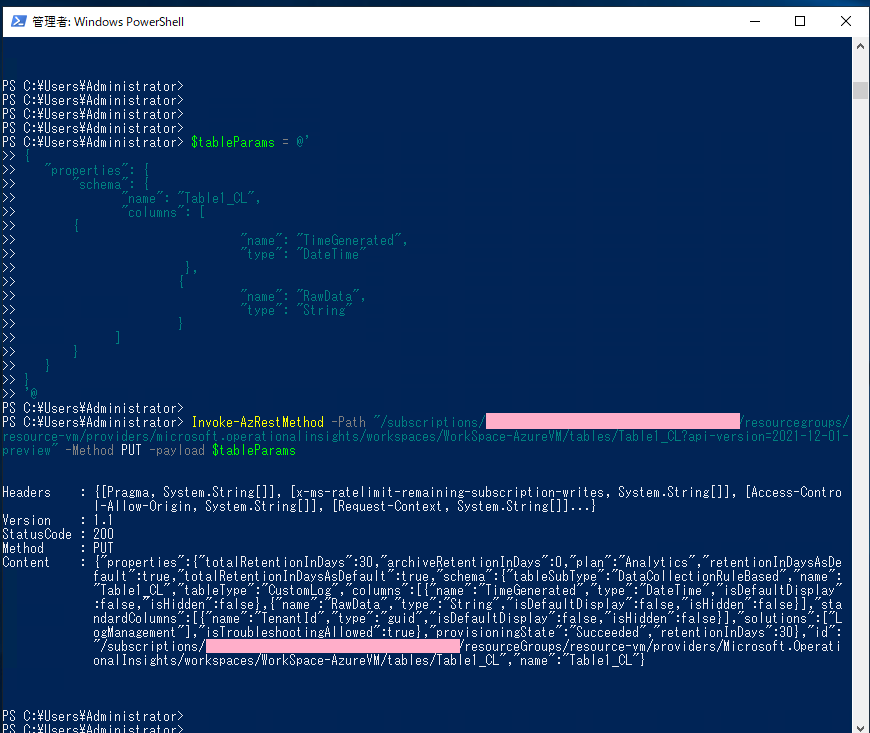
Table1_CL、作成されました。ここまで1分未満で表示。GUIだと数分表示されないことが多いです…
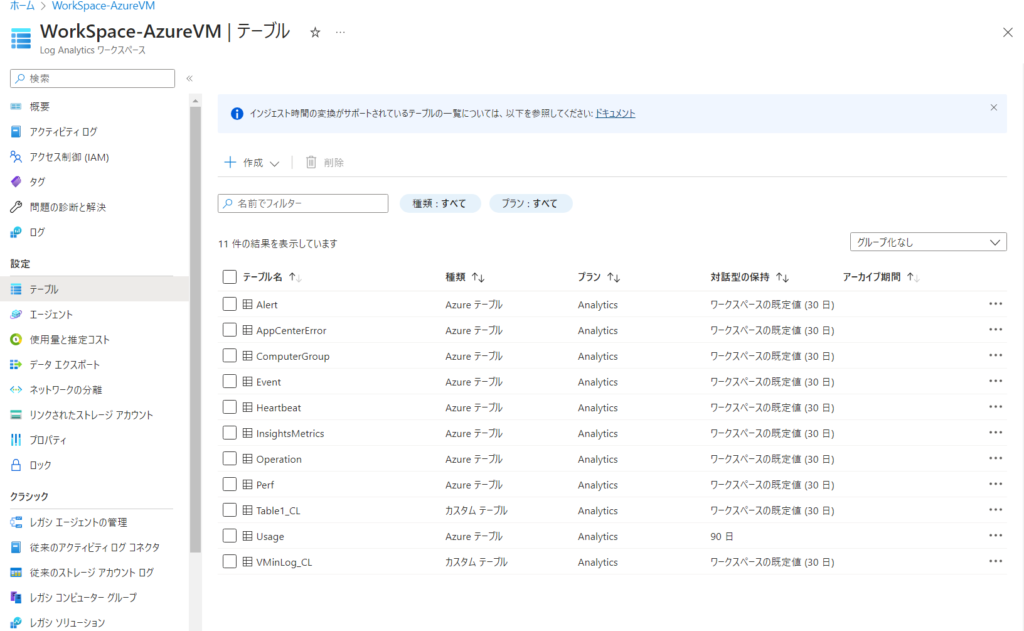
スキーマを確認すると、RawDataのみ追加されています。ここにすべて取込みログが入ります。
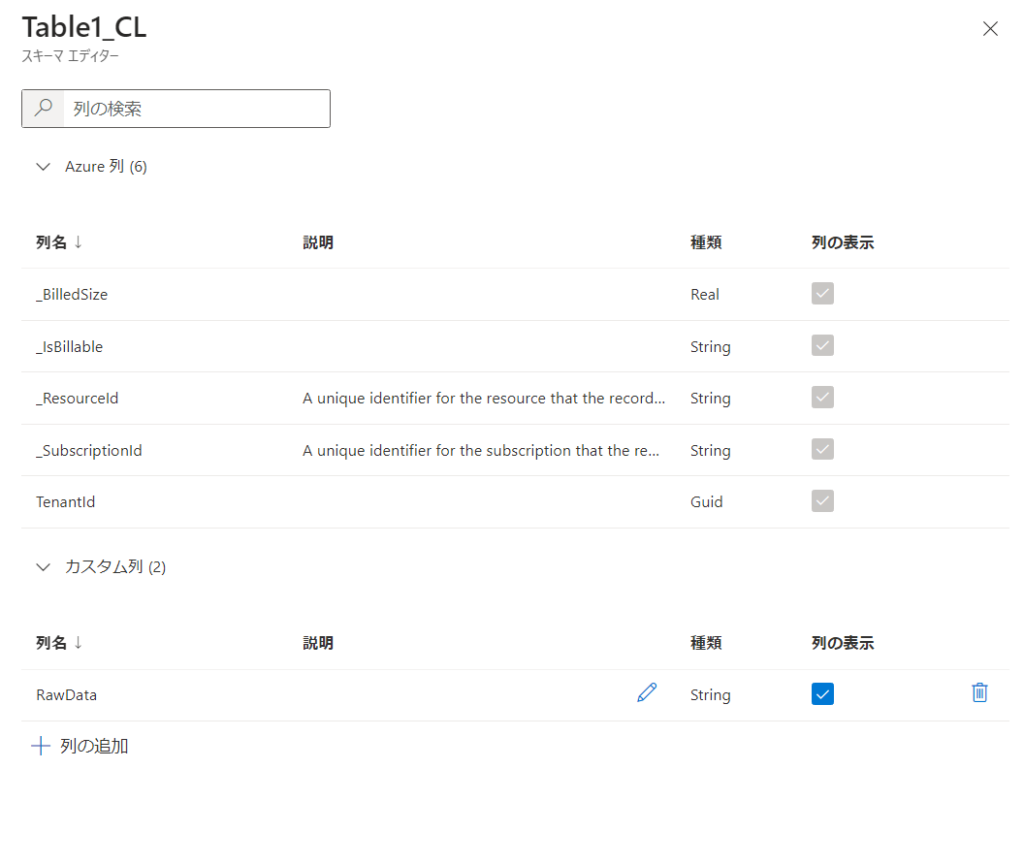
カスタムログ用のデータ収集ルールも作成してみます。エンドポイントも忘れずに。
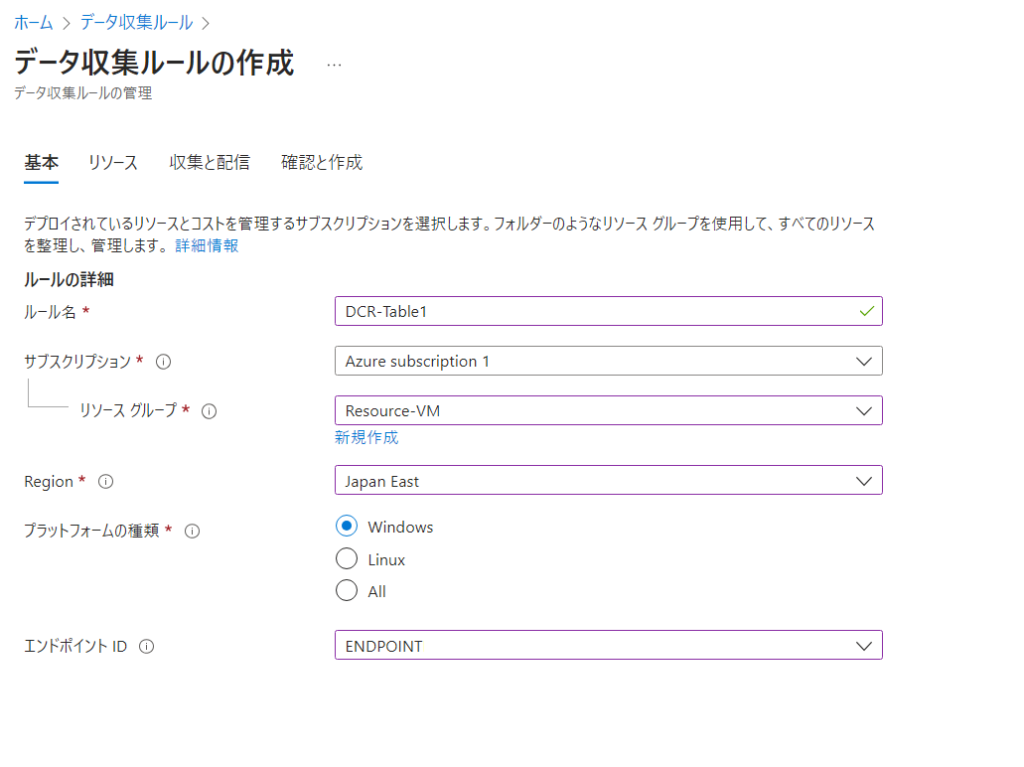
リソースの追加
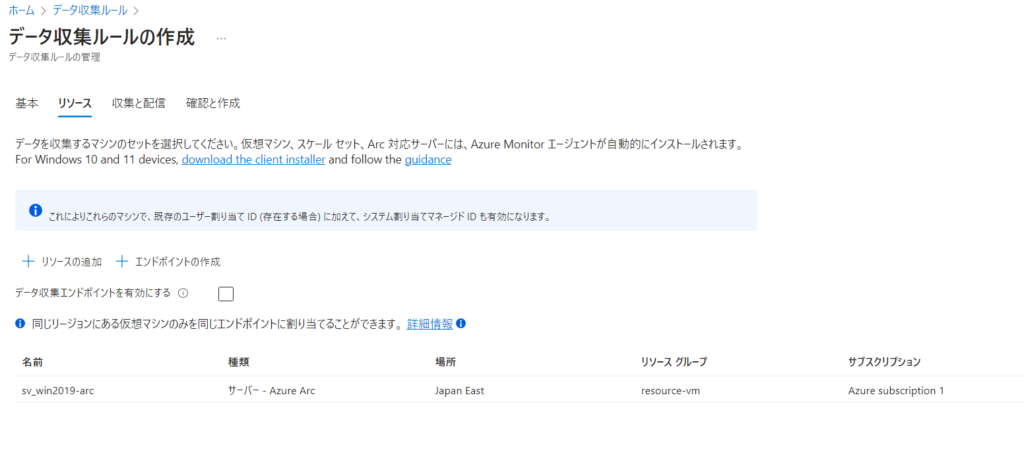
カスタムテキストログを選択し、格納フルパスを設定します。
ファイル名のみワイルドカード使えます。
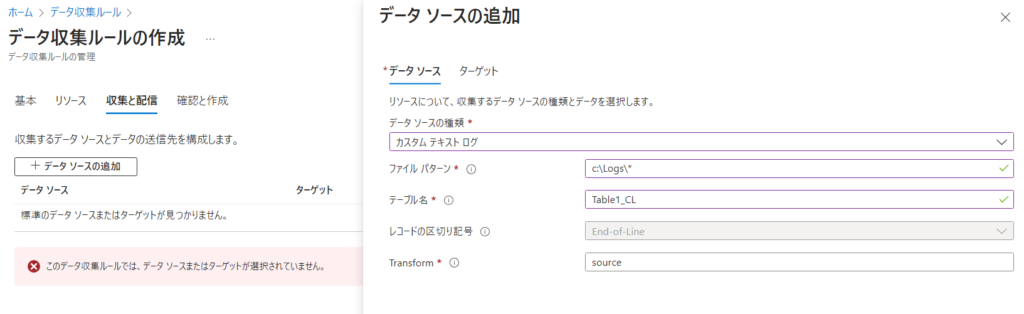
サンプルのログを用意。
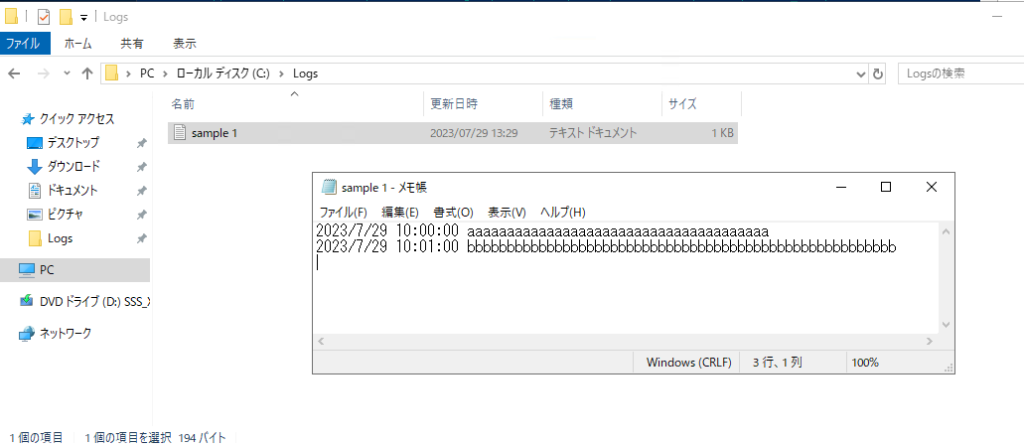
取込みできました。
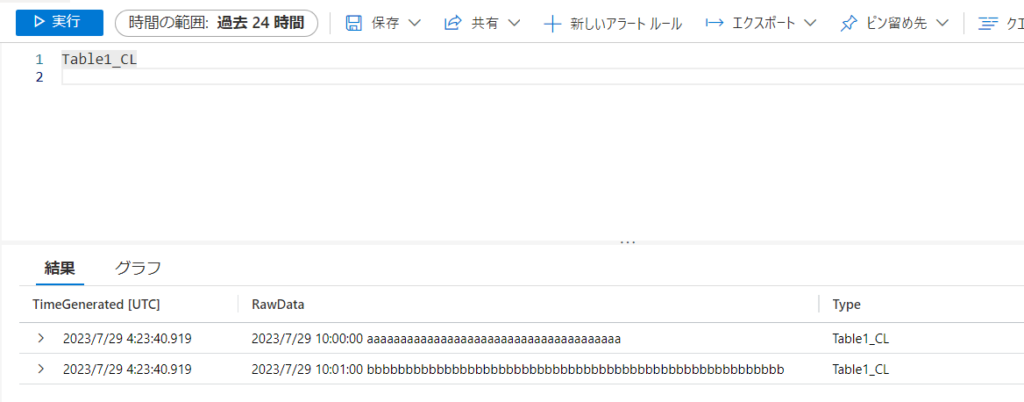
コマンドにてログファイルの最後尾に追記します。
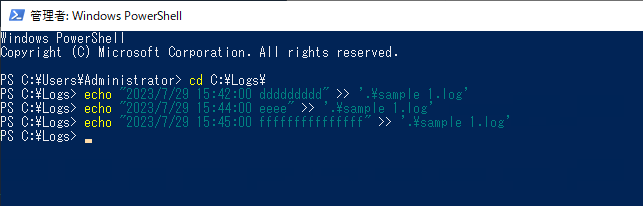
追記分のみ、取込みされるようになりました。カスタムログもなかなか使えますね。